Clase 1 - Gestión del Aula virtual
En esta primera clase les proponemos avanzar en la exploración de opciones de edición y gestión del aula. Nos centraremos en:
- Edición del perfil personal del usuario.
- Edición de las secciones dentro del aula.
- Uso de la mensajería interna.
- Participantes y perfiles dentro del aula.
EDICIÓN DEL PERFIL PERSONAL DEL USUARIO
Para poder editarlo, deberá seguir los siguientes pasos:
1. Luego de ingresar al aula, en la esquina superior derecha, podrá encontrar su nombre tal como fue registrado, y desde la pestaña desplegable, seleccionar la opción: Perfil.

2. Se abrirá un cuadro de edición, en donde podrá seleccionar la opción: editar perfil.
Allí podrá modificar sus datos personales tales como:
- Contraseña.
- Nombre.
- Apellido.
- Dirección de correo electrónico.
Observación: el nombre de usuario en esta plataforma por defecto es el número de DNI, por lo tanto no es posible modificarlo.
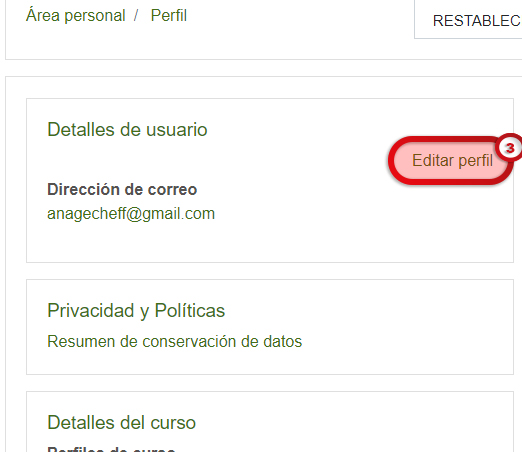

3. El último paso es agregar la foto de perfil, para ello:
a- La imagen debe estar previamente guardada en el dispositivo desde el cual está conectado.
b- Ir a la opción señalada en la imagen, seleccionar el archivo desde el dispositivo del cual está conectado.
c- Para finalizar, presionar en el botón: Actualizar Información Personal.
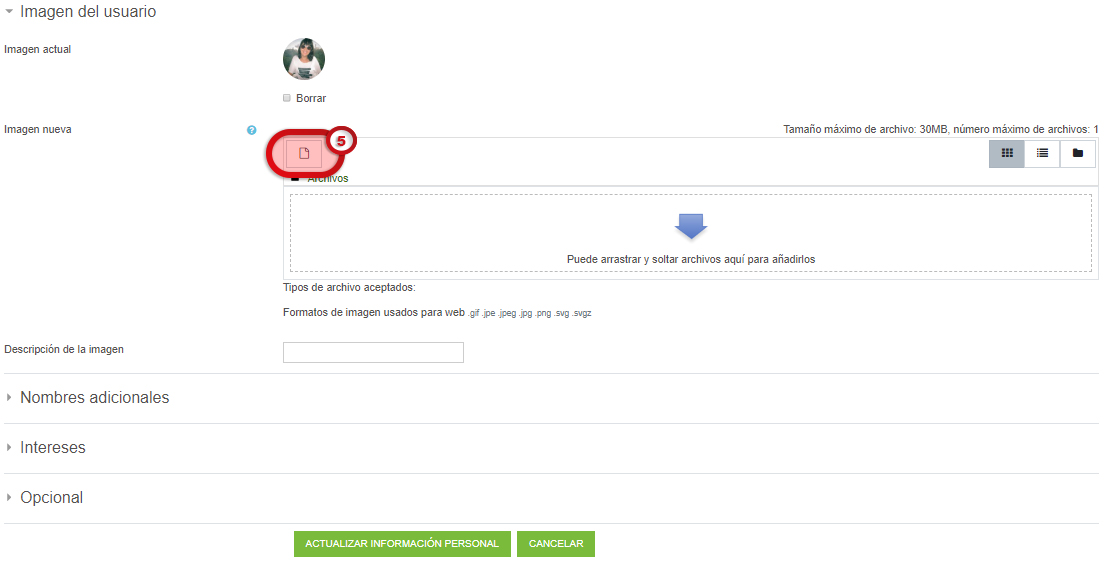

EDICIÓN DE LAS SECCIONES DENTRO DEL AULA VIRTUAL
¿Qué son las secciones?
Todas las aulas virtuales en la plataforma Moodle, están compuestas por secciones.
Las
secciones son separadores que permiten organizar la información dentro
del aula.Se pueden renombrar según temáticas definidas por el docente.
Sección general: constituye la portada del curso. En
la misma se identifica el aula, editando el nombre de la misma. Además,
se puede subir una imagen representativa, relacionada a la temática,
materia, curso o escuela.
Espacio de noticias: se publican las novedades que se desea compartir con los demás usuarios. Así también, es posible agregar otros recursos o herramientas, que se necesite sean de acceso rápido o de información general.
Ejemplo: en el caso de las aulas habilitadas para las escuelas de la Provincia, las secciones son:- Cursos: Primer Año, Segundo Año, etc.
- Dentro de la sección Cursos (Primer año, Segundo Año, etc) encontramos los espacios curriculares.
- A su vez, dentro de cada materia, los contenidos de las mismas.
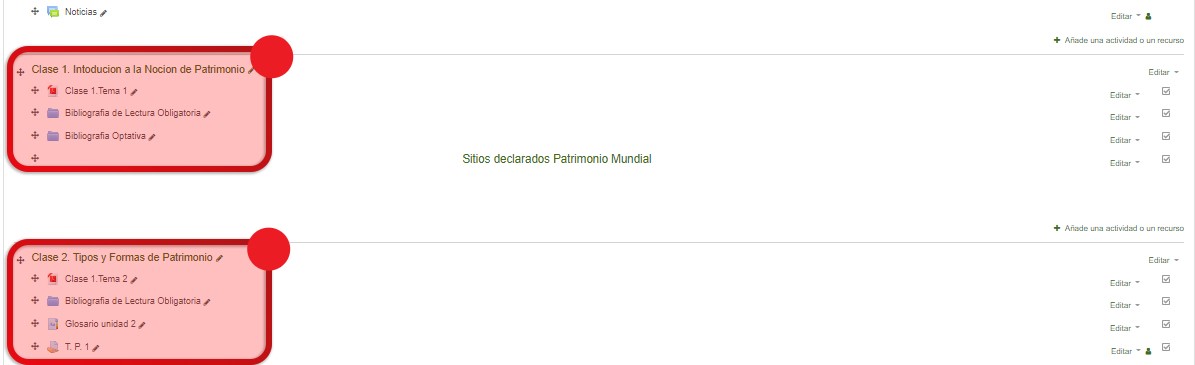
¿Cómo crear una nueva sección?
Observación: una de las actividades propuestas para esta clase es la creación de una sección, en este caso, la sección la crearán con su nombre y apellido. Esto con el objetivo de realizar sus prácticas dentro de ella.
Para crear o agregar una nueva sección dentro del aula, debe Activar la Edición del Aula para ello debemos identificar el icono señalado en la imagen y hacer clic en el mismo. Una vez activada la edición, podremos agregar secciones, como así también recursos y herramientas.

El aula creada para las Escuelas de la Provincia tiene una cierta cantidad de secciones, sin embargo, el docente puede agregar tantas como desee. Para ello debe:
- Ir al final del
curso (final de la pagina), y cliquear en Añadir secciones.
- Aparecerá un cuadro de dialogo en donde debe indicar la cantidad de
secciones que desea agregar.
- Luego cliquear en el botón: Añadir secciones.


Ahora bien, para renombrar una sección, debemos:
- Cliquear sobre el lápiz que vemos en la sección.
- Introducir el nombre a consignar.
- Finalizar presionando la tecla Enter.
Del lado izquierdo del nombre de la sección, se encuentra el "lápiz" para editar el nombre, y del lado derecho, las "flechas direccionales". Mediante las "flechas direccionales" es posible "arrastrar" y ubicar una sección donde se considere debe estar. Por defecto, las nuevas secciones siempre se agregan al final del aula.

USO DE LA MENSAJERÍA INTERNA
Dentro del aula, contamos con la herramienta de mensajería interna, que permite enviar y recibir mensajes entre los participantes que estén dentro del aula. Es posible enviar tanto mensajes individuales como grupales.
En el icono señalado en la imagen, veremos los mensajes enviados y recibidos. Desde allí también podremos acceder directamente a la mensajería, donde es posible:
-Redactar y enviar mensajes (grupales o individuales).
-Ver y leer los mensajes recibidos.

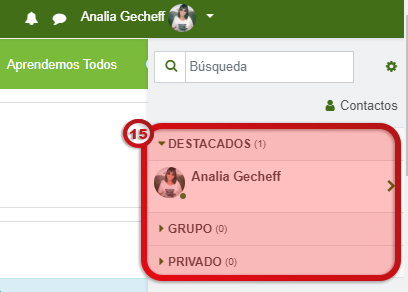
Para enviar un mensaje:
1- Dirigirse a la esquina superior izquierda del aula, y acceder a: Participantes,
2- Se desplegará el listado de usuarios matriculados en el aula, con datos tales como:
- Nombre y apellido
- Correo, el rol dentro del aula.
- La plataforma informa además, la fecha del último acceso al aula de los usuarios (lo que permitirá realizar un seguimiento de los alumnos).
3- Del lado derecho del nombre y apellido de cada usuario, podrá tildar en la casilla de verificación. Seleccionando así el o los usuario/s a quienes enviar el mensaje.
4- Seguidamente al final del aula, aparece la pestaña desplegable:
- Con los usuarios seleccionados: elegir -
- allí de las opciones sugeridas, seleccionar enviar mensaje .
- en el cuadro emergente, escribir el mensaje y luego presionar el botón: Enviar el Mensaje.

PERFILES DENTRO DEL AULA VIRTUAL
Dentro del aula virtual, existen cuatro tipos posibles de perfiles de usuarios, los cuales pueden realizar distintas acciones, dependiendo de qué tipo de perfil sean. Los perfiles son los siguientes:
Estudiante: debe ingresar con un usuario y clave, tiene la posibilidad de acceder y descargar todos los contenidos del aula, además de interactuar con docentes y alumnos de esa aula.
Profesor: ingresa con usuario y clave (perfil que tendrán habilitado desde la próxima clase en el aula de práctica). Le permite ingresar al aula y editar los contenidos dentro de la misma, ademas de interactuar con los demás participantes.
Gestor: ingresa con usuario y clave. Puede editar aulas que se encuentren dentro de una categoría. Por ejemplo si existe una escuela que tiene varias aulas, quien tenga el perfil de gestor, podrá navegar por todas las aulas de esa escuela y podrá ingresar a editar en cualquiera de ellas.
Invitado: (perfil con el que acceden los alumnos a las aulas que tienen habilitadas todas las escuelas actualmente) permite el acceso al aula virtual sin necesidad de registrarse con usuario y clave. Puede ingresar a ver y descargar el contenido disponible en el aula.
- No puede interactuar con los demás participantes del aula, no puede participar en foros, y no puede enviar tareas en el aula.
- Para que un usuario pueda ingresar con este perfil, se debe autorizar previamente en la configuración del aula, el acceso a invitados, de lo contrario no podrá ingresar.
Luego de leer esta clase, los invitamos a completar las actividades indicadas en el aula.
¡Hasta la Próxima clase!

